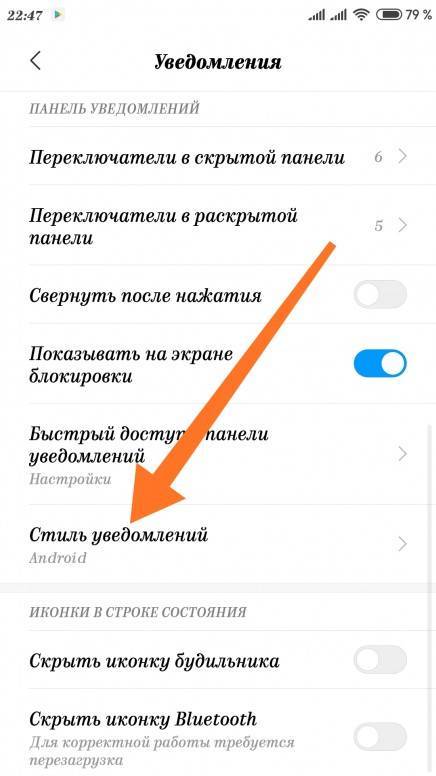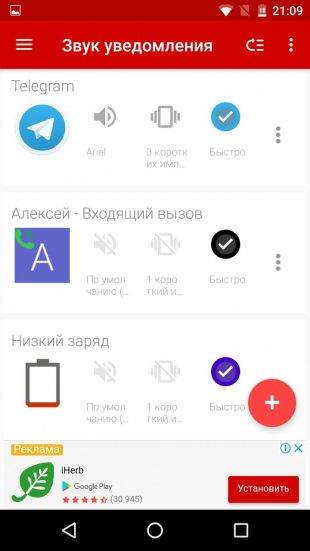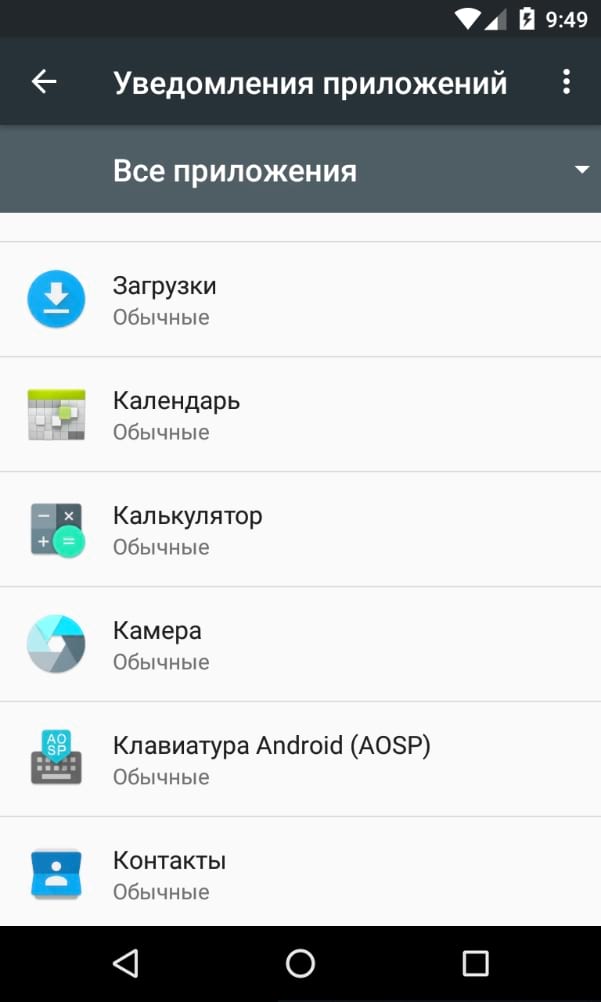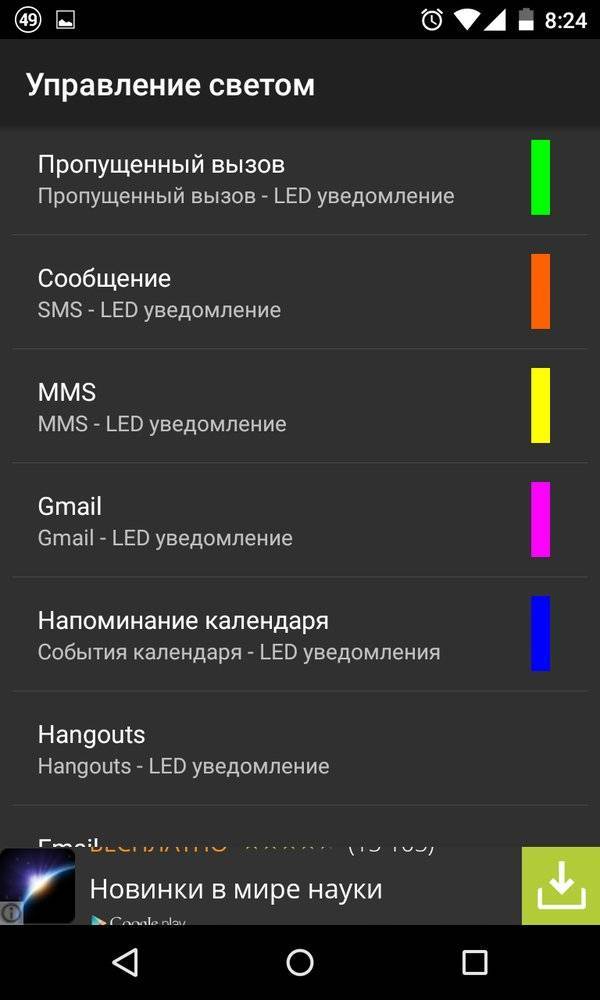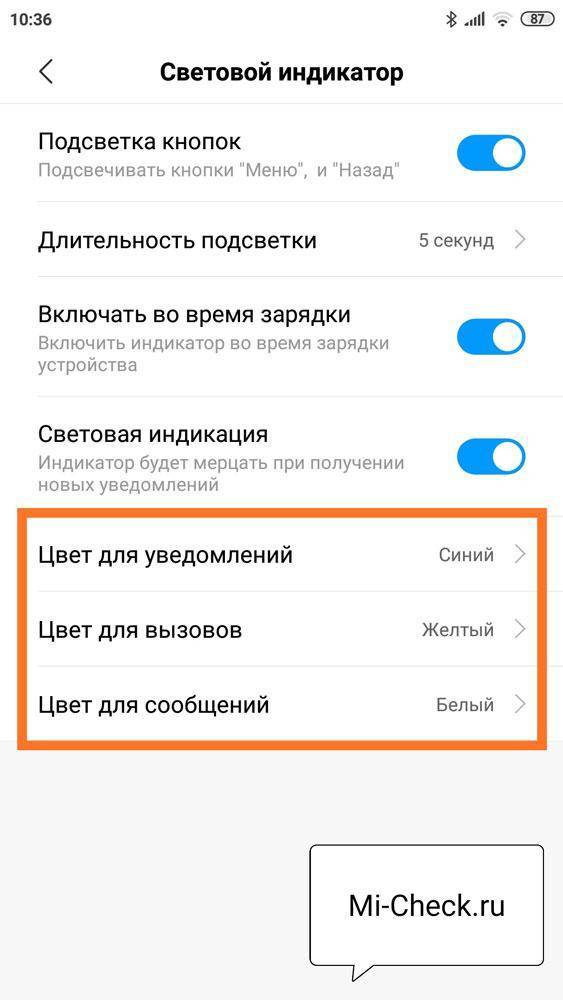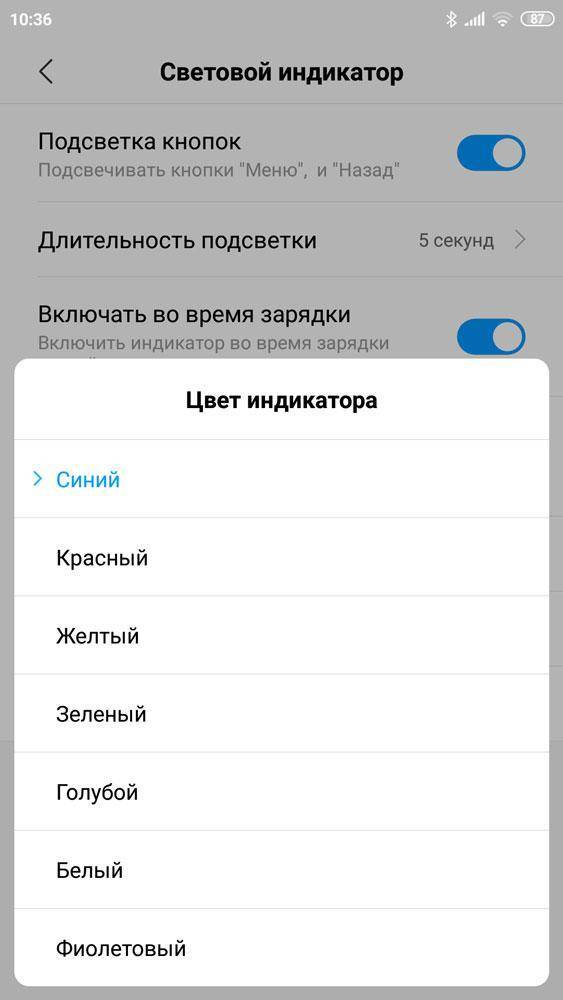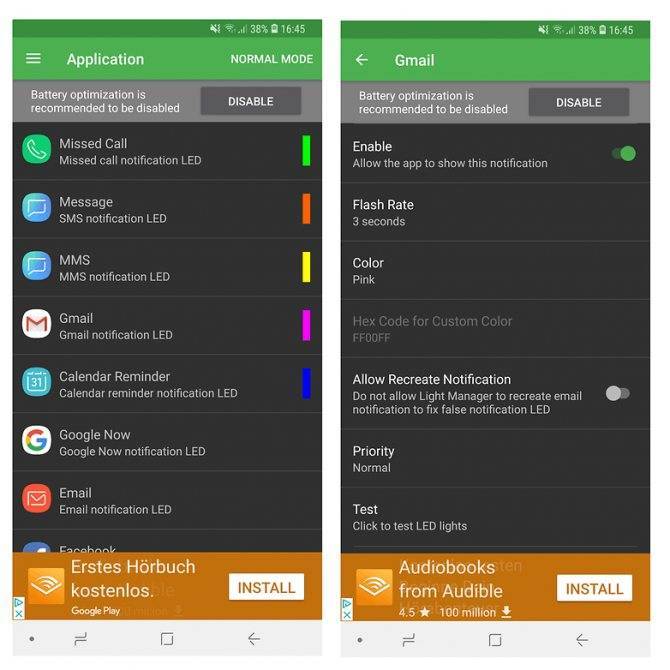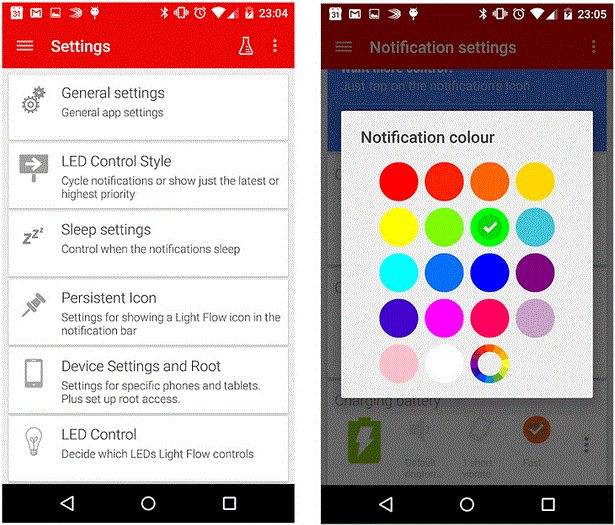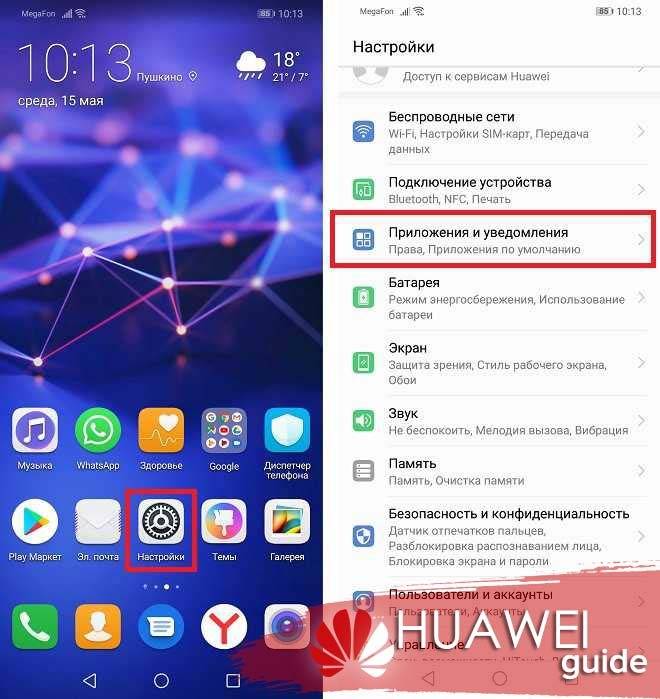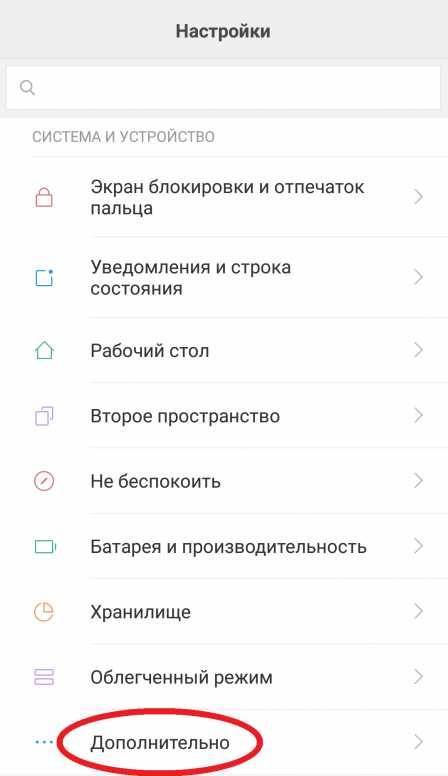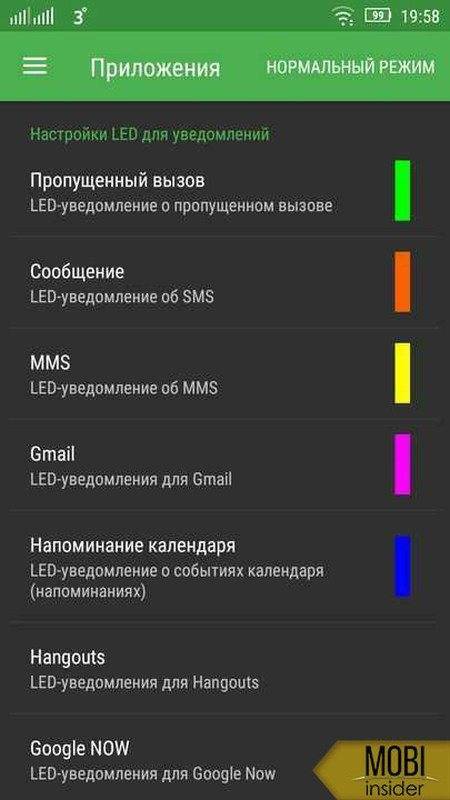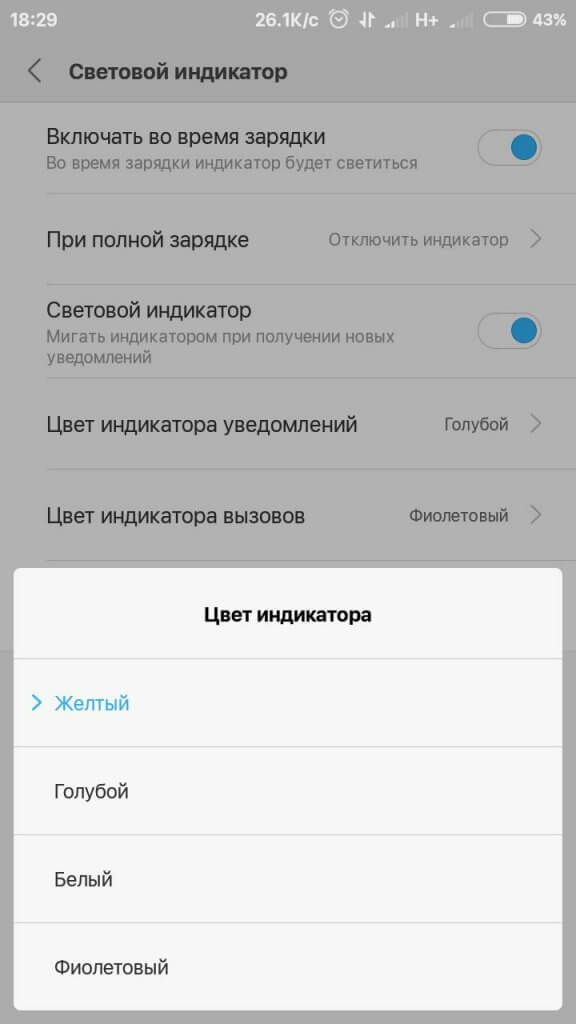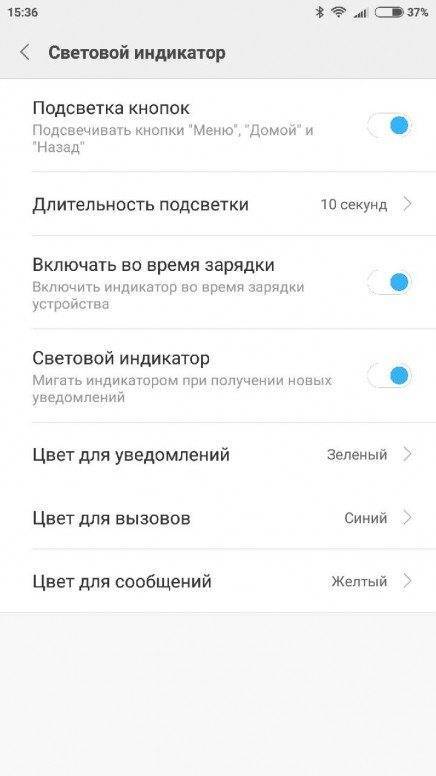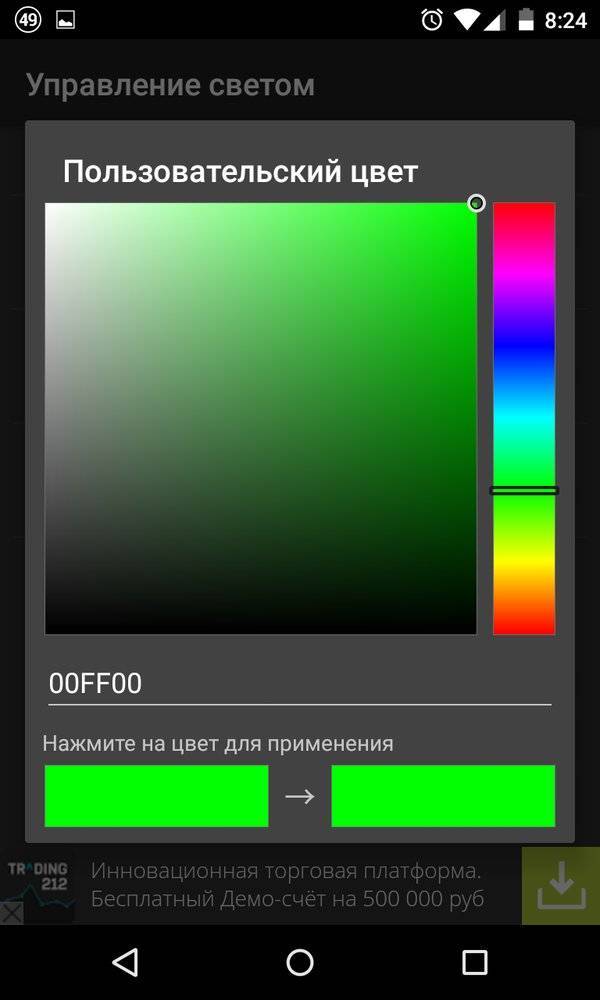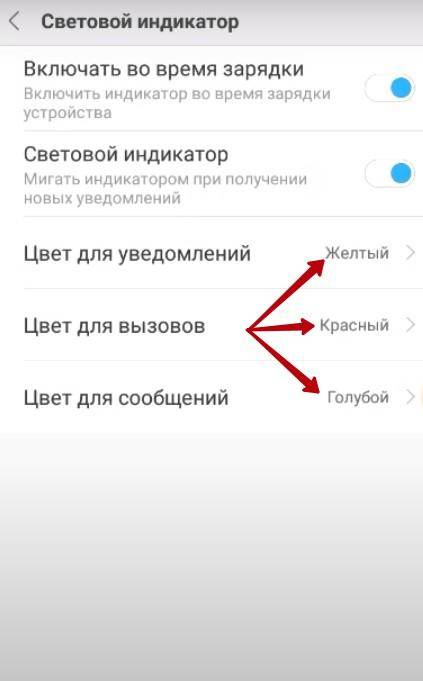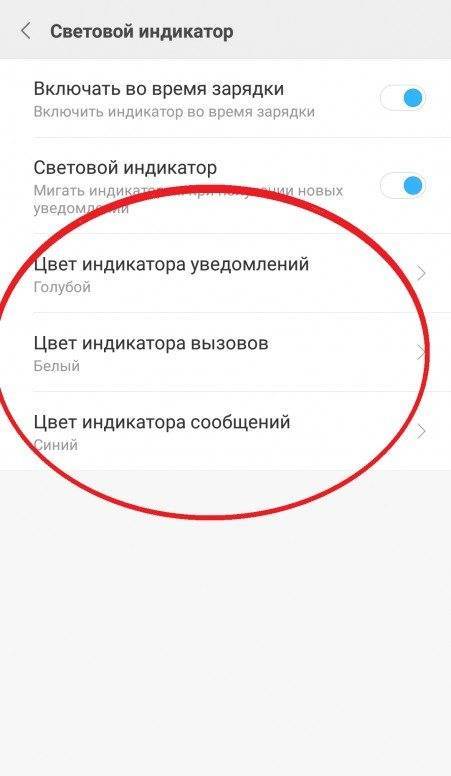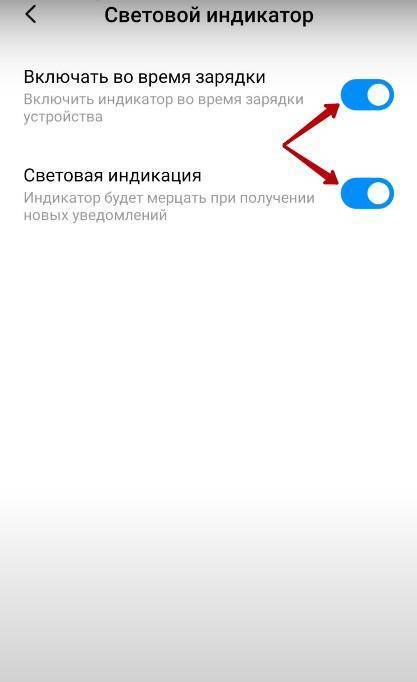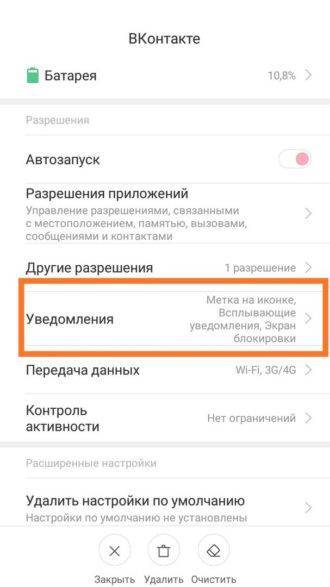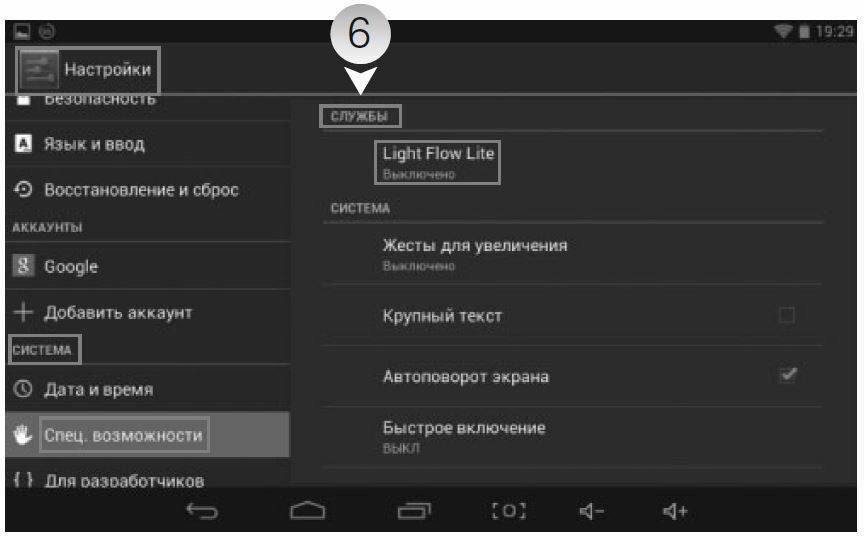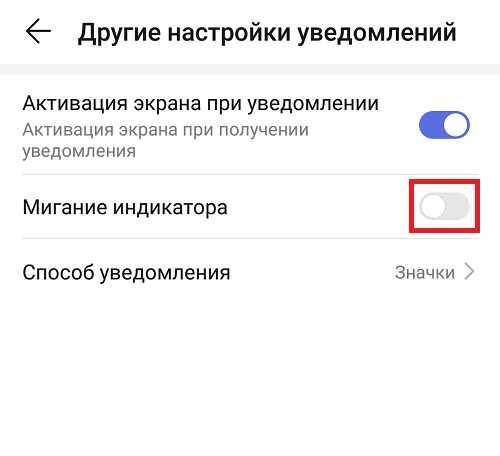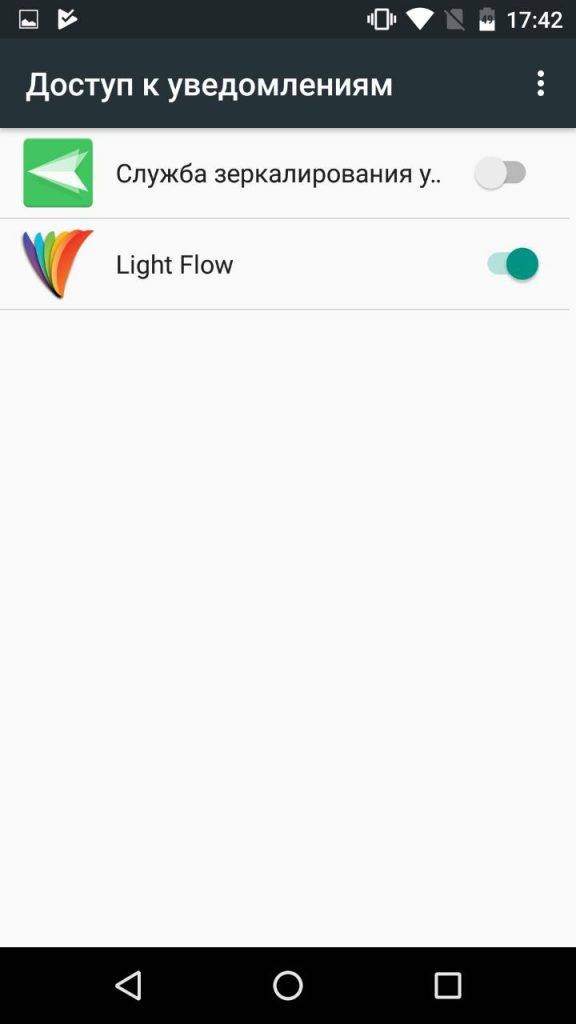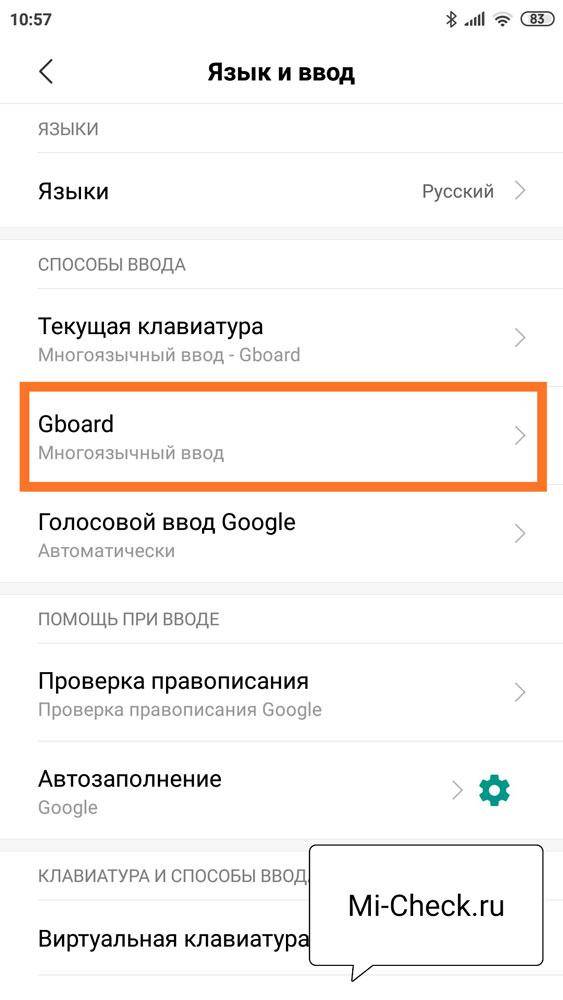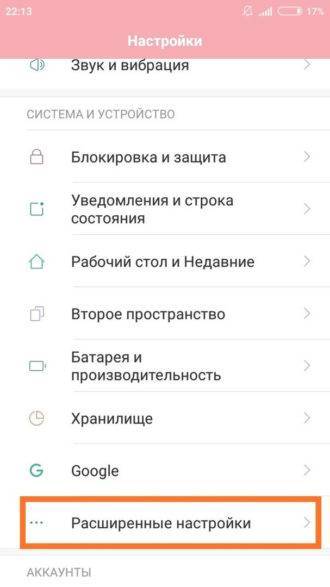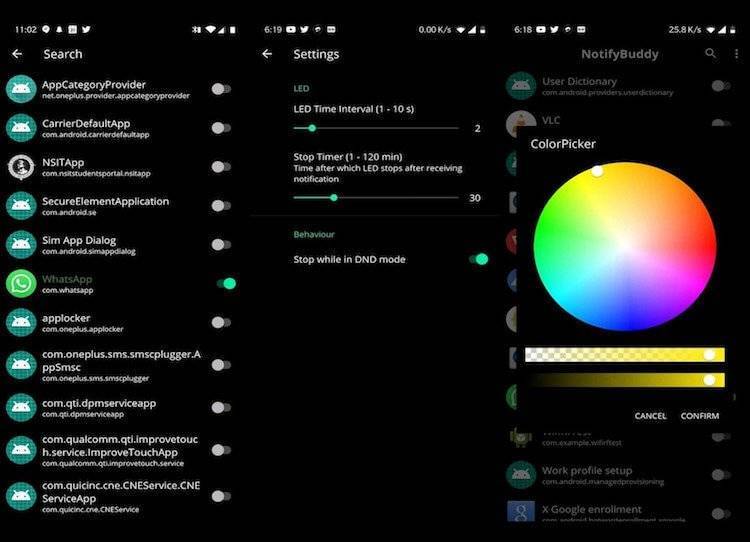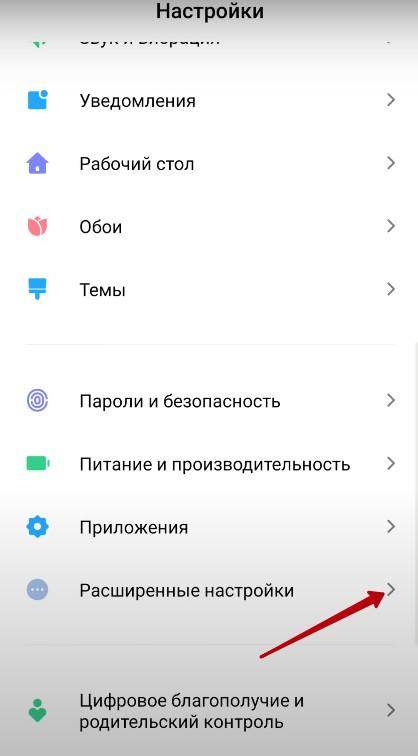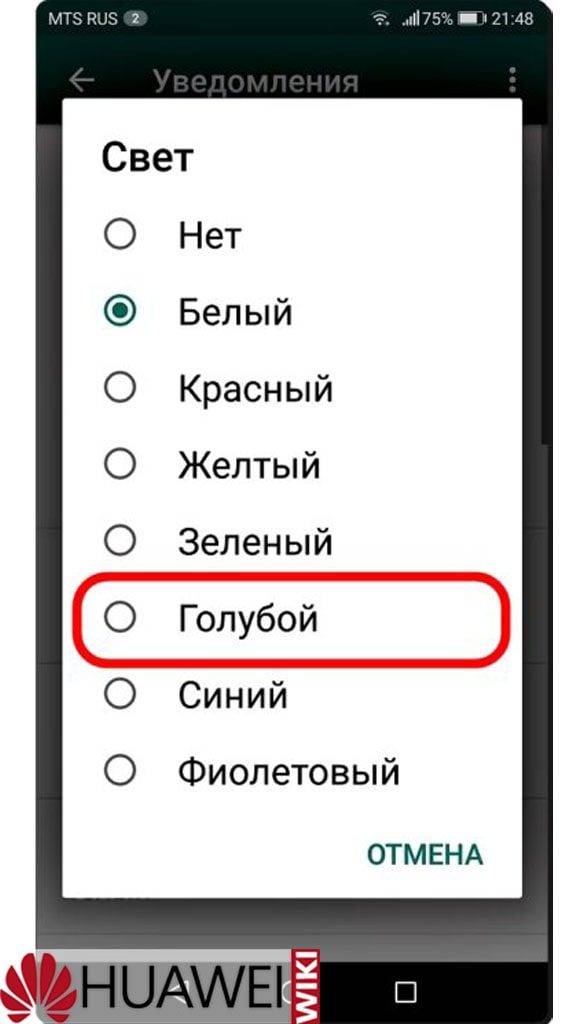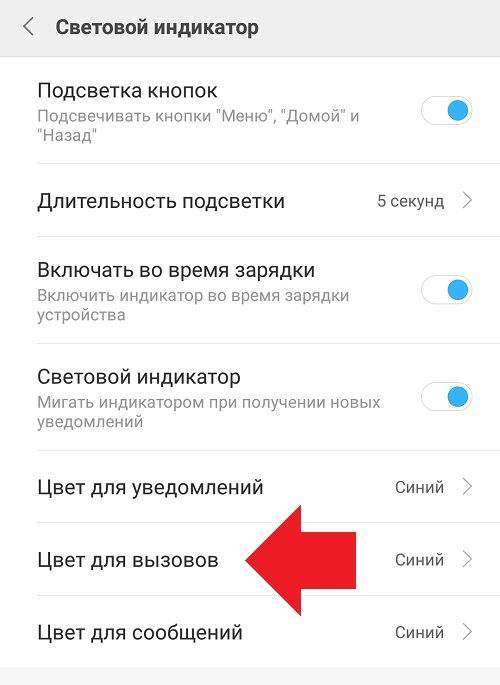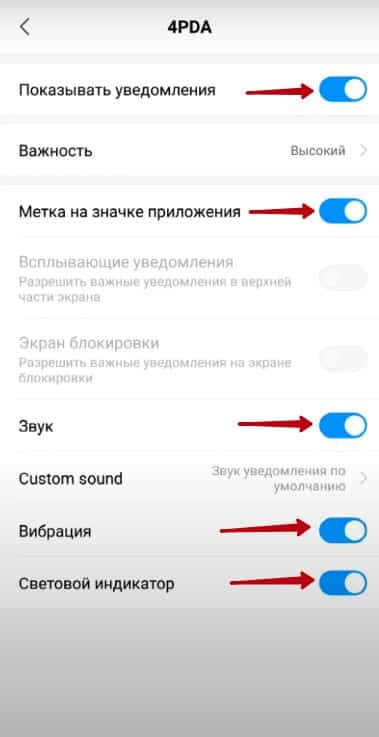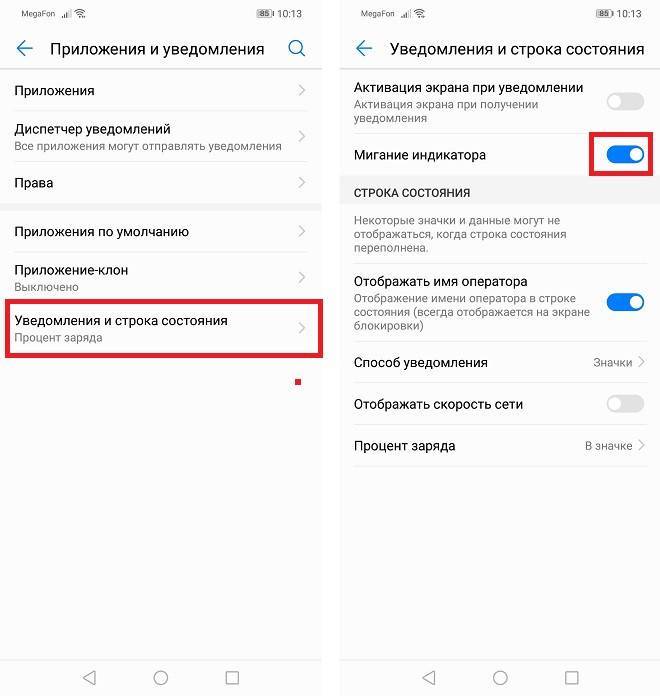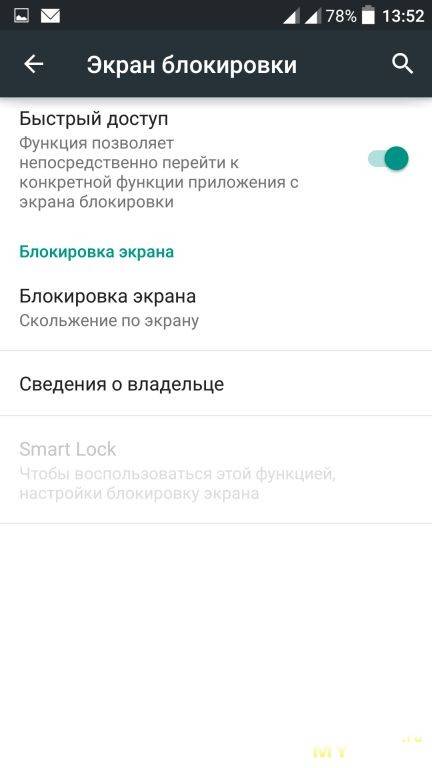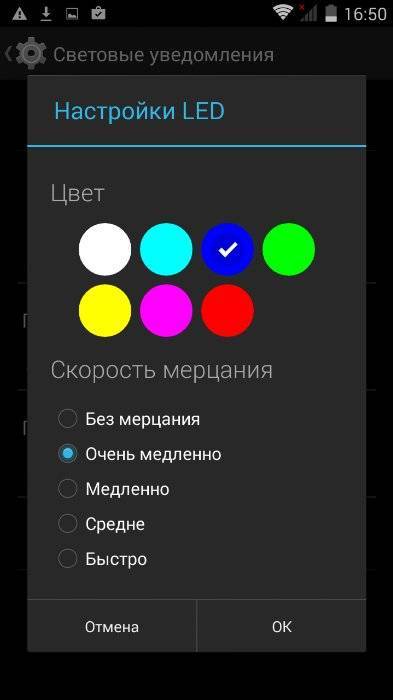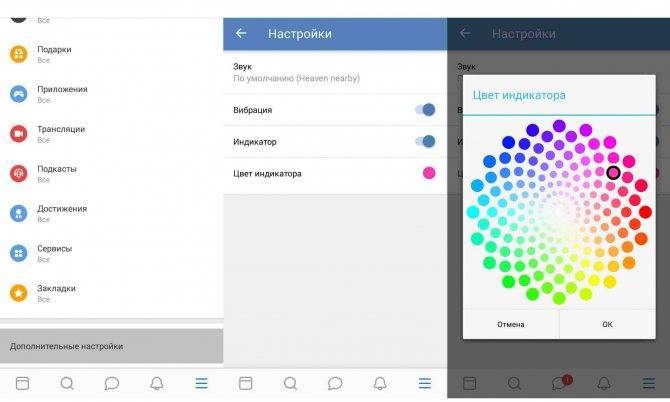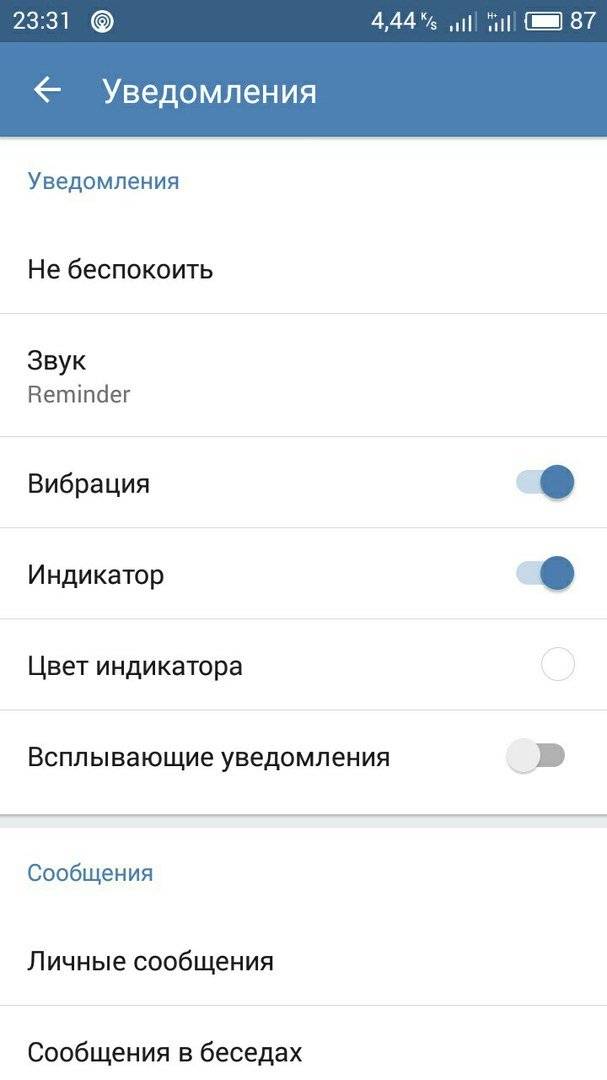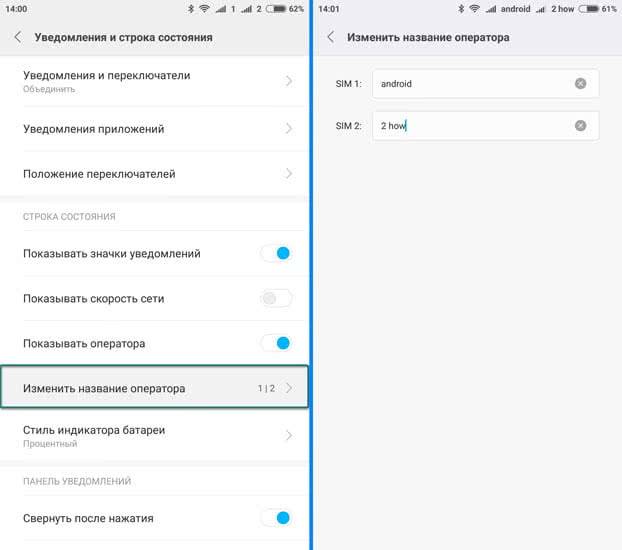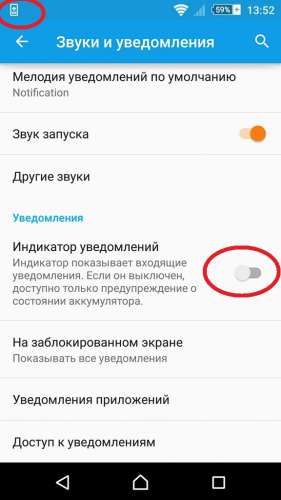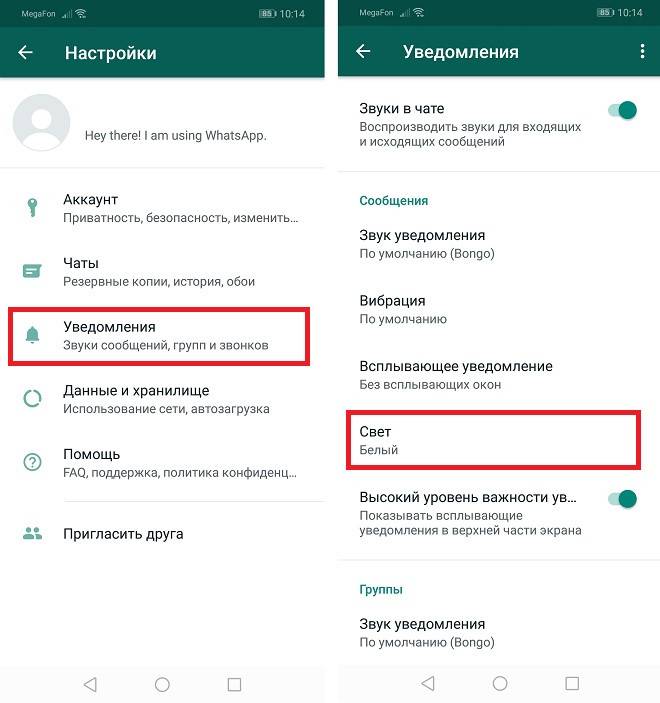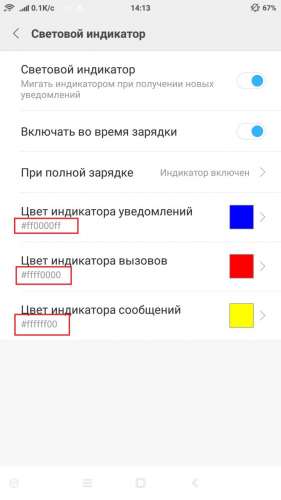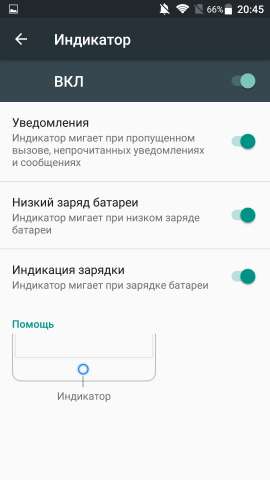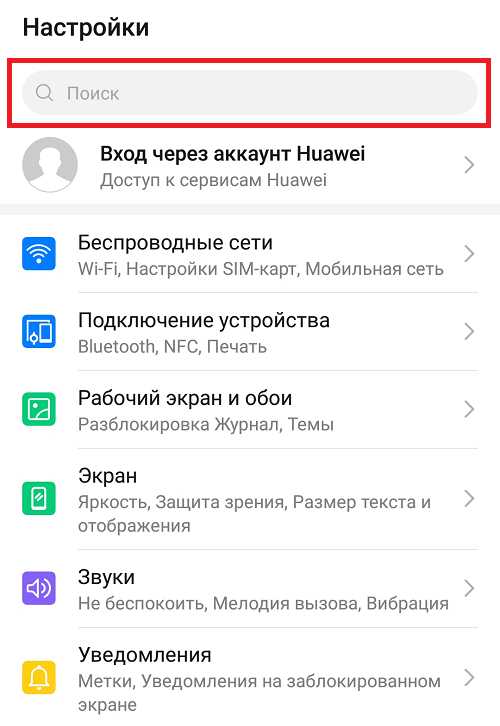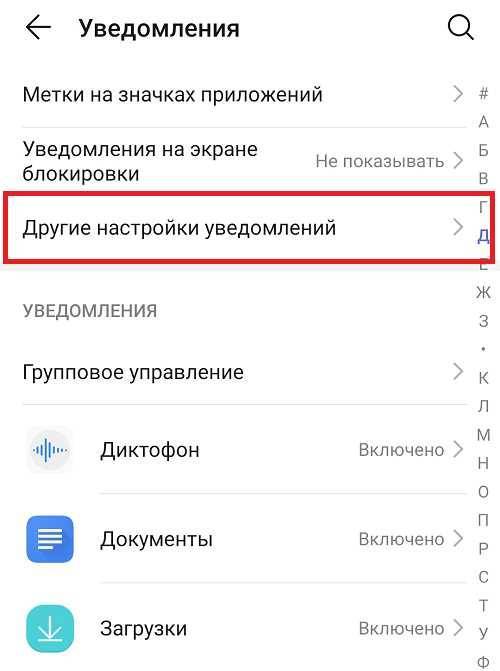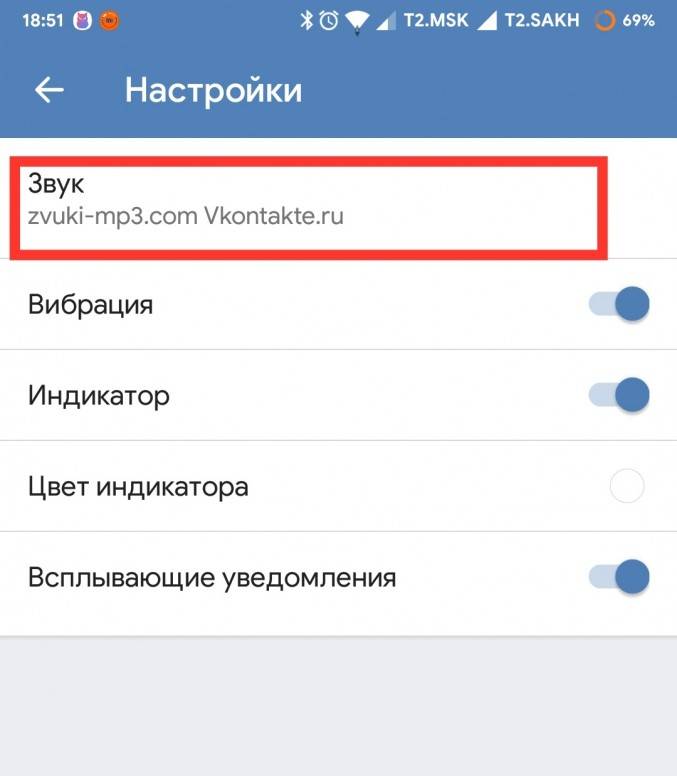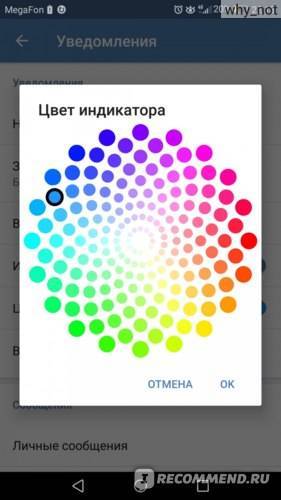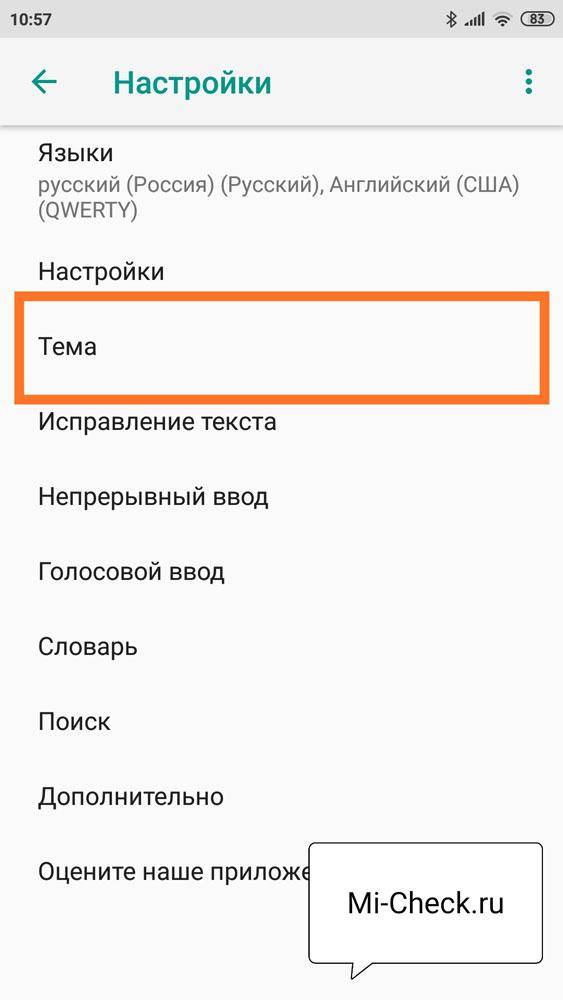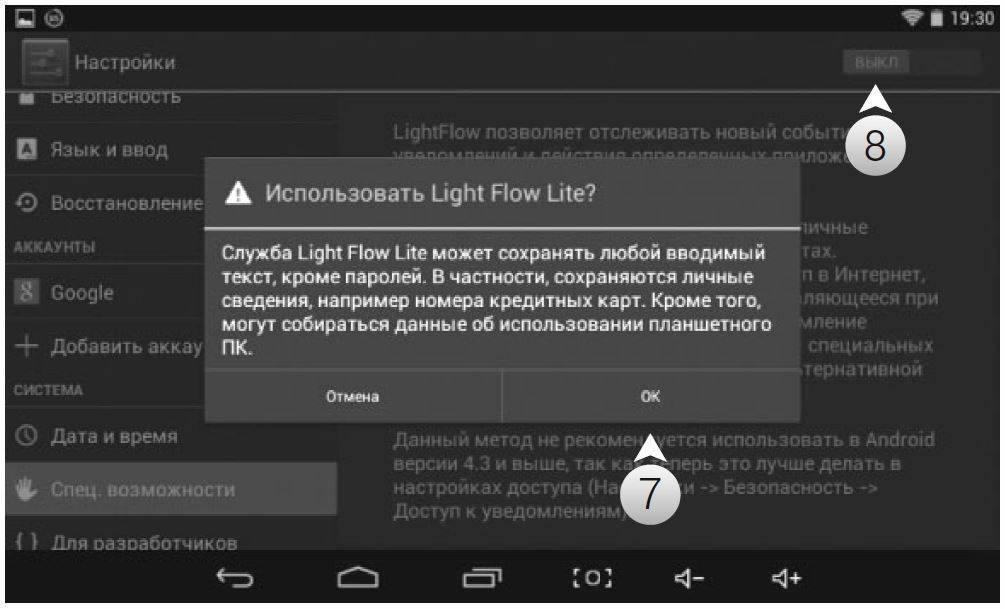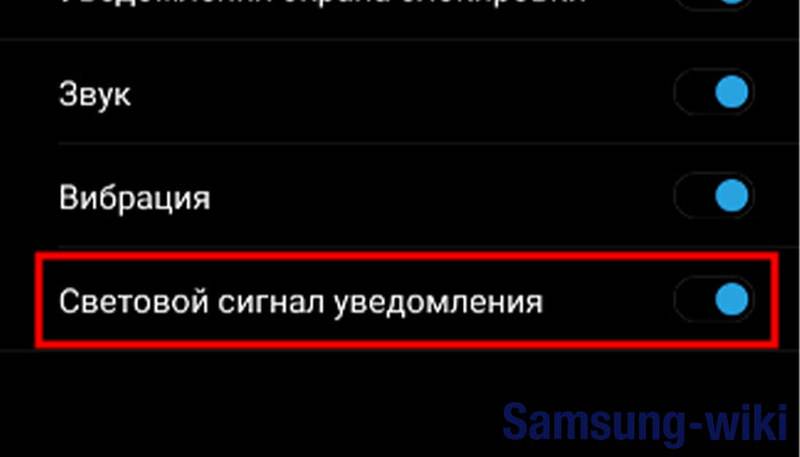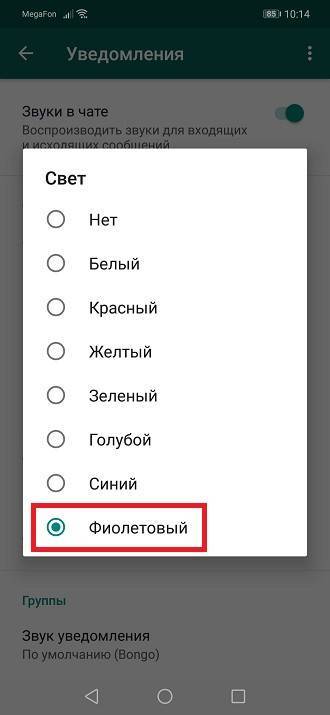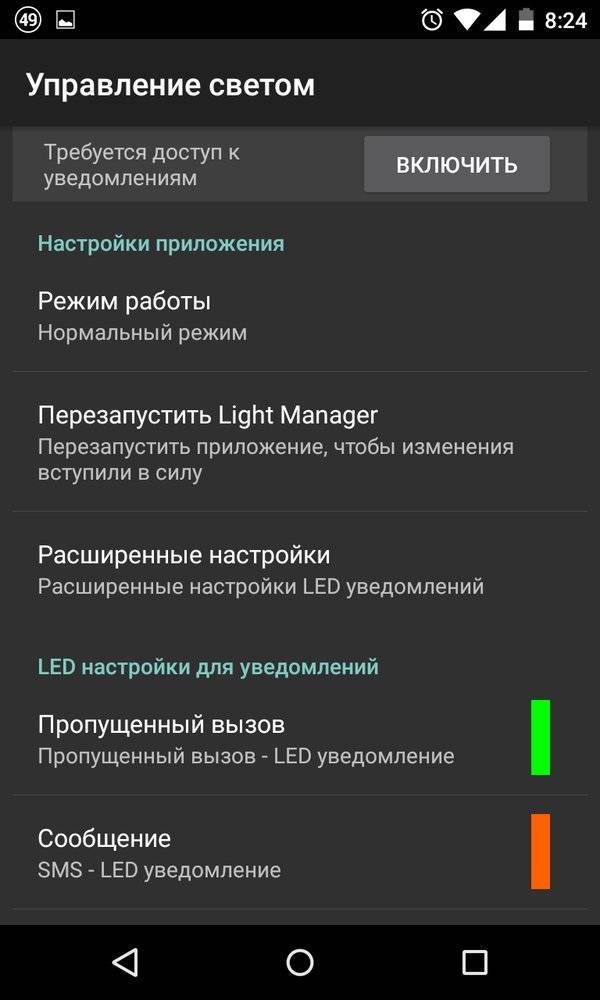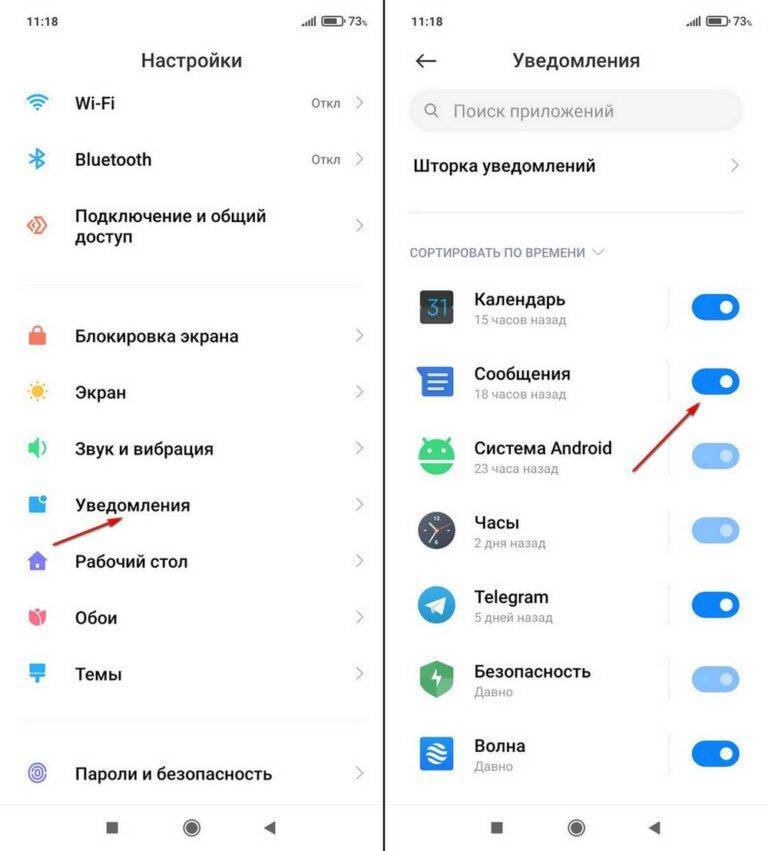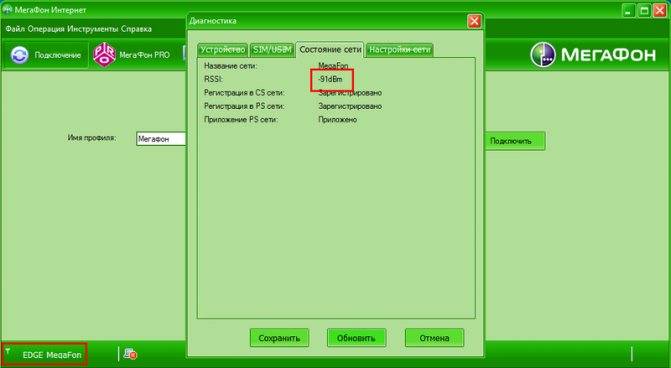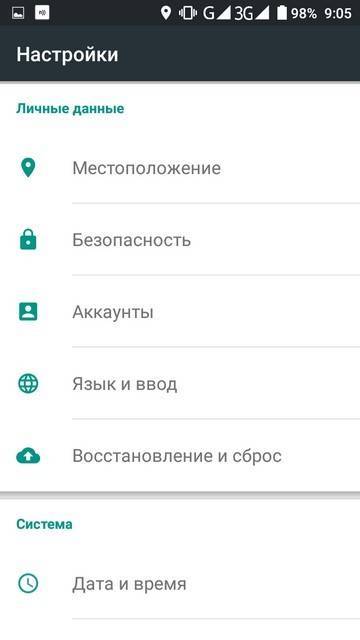Инструкции для Android 8.1 и более ранних версий
Как разрешить определенные типы уведомлений
Важно! Настройки могут различаться в зависимости от модели телефона. За подробной информацией обратитесь к производителю устройства
Вариант 1. Полная тишина
Чтобы отключить абсолютно все звуки и вибрацию телефона, выберите режим «Полная тишина».
- Проведите по экрану сверху вниз двумя пальцами.
- Нажмите на стрелку вниз под значком режима «Не беспокоить» или другого активного режима.
- Включите режим Не беспокоить.
- Нажмите Полная тишина.
- Укажите время действия режима.
- Нажмите Готово. Будет включен режим «Полная тишина» . Когда он активен:
- Будильник не звонит.
- При получении вызовов, SMS и уведомлений не срабатывает ни рингтон, ни вибрация.
- Музыка, в том числе в играх, приложениях и видео, отключена.
- Если вы примете входящий вызов, то будете слышать собеседника.
Вариант 2. Только будильник
Чтобы спокойно отдыхать, не боясь проспать работу, включите режим «Только будильник». Будут отключены все сигналы, кроме звуков будильника и мультимедиа (музыки, видео, игр и т. д.).
- Проведите по экрану сверху вниз двумя пальцами.
- Нажмите на стрелку вниз под значком режима «Не беспокоить» или другого активного режима.
- Включите режим Не беспокоить.
- Нажмите Только будильник.
- Укажите время действия режима.
- Нажмите Готово. Будет включен режим «Только будильник» .
Вариант 3. Только важные
Выберите этот режим, если хотите получать только самые важные уведомления. Звуки мультимедиа (например, музыки, игр и видео) отключены не будут.
- Выберите, какие уведомления вы считаете важными.
- Откройте настройки устройства.
- Нажмите Звук Настройки режима «Не беспокоить» Только важные.
- Выберите уведомления.
- Включите режим «Только важные».
- Проведите по экрану сверху вниз двумя пальцами.
- Нажмите на стрелку вниз под значком режима «Не беспокоить» или другого активного режима.
- Включите режим Не беспокоить.
- Выберите Только важные.
- Укажите время действия режима.
- Нажмите Готово. Будет включен режим «Только важные» .
Как автоматически блокировать уведомления
Важно! Настройки могут различаться в зависимости от модели телефона. За подробной информацией обратитесь к производителю устройства
Вариант 1. Отключение звуков в определенные периоды времени
Вы можете сделать так, чтобы звук на устройстве отключался автоматически в определенное время, например по ночам.
- Откройте настройки устройства.
- Нажмите Звук Настройки режима «Не беспокоить».
- Выберите один из вариантов в разделе «Правила», например Будний вечер. Чтобы создать собственное правило, нажмите Добавить Время.
- Настройте правило.
- Активируйте правило в верхней части страницы.
Вариант 2. Отключение звуков во время мероприятий и встреч
Телефон можно настроить так, чтобы звук отключался автоматически во время всех мероприятий, которые внесены в ваш календарь.
- Откройте настройки устройства.
- Нажмите Звук Настройки режима «Не беспокоить».
- В разделе «Правила»:
- Чтобы изменить правило по умолчанию, нажмите Мероприятие.
- Чтобы создать правило, выберите Добавить Мероприятие.
- Настройте правило.
- Активируйте правило в верхней части страницы.
Вариант 3. Отключение визуальных оповещений
Чтобы отключенные уведомления не показывались на экране, выполните следующие действия:
- Откройте настройки устройства.
- Нажмите Звук Настройки режима «Не беспокоить» Блокировка визуального оповещения.
- Чтобы уведомления:
- не появлялись на активном экране, нажмите При включенном экране;
- не включали экран и световой индикатор, нажмите При отключенном экране.
Как снова включить уведомления
Важно! Настройки могут различаться в зависимости от модели телефона. За подробной информацией обратитесь к производителю устройства
Как выключить режим «Не беспокоить»
Выполните одно из следующих действий:
- Проведите по экрану сверху вниз и коснитесь одного из значков: «Только будильник» , «Только важные» или «Полная тишина» .
- Нажмите кнопку уменьшения громкости и выберите Отключить.
Как отключить режим «Не беспокоить» для отдельных приложений
Выполните следующие действия:
- Откройте настройки устройства.
- Нажмите Приложения и уведомления.
- Выберите приложение. Если вы его не видите, нажмите Показать все приложения или Сведения о приложениях.
- Выберите Уведомления приложения.
- Включите параметр Переопределить «Не беспокоить».Примечание. Если такого варианта нет, нажмите Доп. настройки в приложении Уведомления и включите параметр Переопределить «Не беспокоить».
Как настроить
Для настройки рассматриваемой функции потребуется обратиться к конкретному приложению. Допустим, чтобы изменить параметры для Whatsapp:
- Зайдите в мессенджер.
- Нажмите на три точки сверху, чтобы вызвать меню и выбрать вкладку «Настройки».
- Нажмите на «Оповещения» – «Свет».
- Выберите понравившийся вариант, например, синий.
Рабочий экран Huawei и Honor не отвечает: причины, что делать Если смартфон не поддерживает выбранный оттенок, то лампочка будет мигать белым. Таким образом пользователь определит какая программа отправило сообщение, при этом не снимая блокировки с экрана.
Как отключить световой led индикатор на Android
На многих Android-устройствах есть световой индикатор, который сигнализирует о пропущенном звонке, входящем сообщении или разрядившейся батарее. По словам многих пользователей, он иногда начинает действовать на нервы, например ночью. Для таких случаев обладателям Android-устройств версий выше 4.3 доступны настройки светового индикатора в основном блоке настроек. Владельцам планшетов и смартфонов версии 4.1 или 4.2, 5 и выше необходимо загрузить специальное приложение. Попробуем вместе разобраться, как отключить световой индикатор при уведомлениях в Android.
Поскольку число версий и моделей планшетов, которые в качестве операционной системы имеют платформу Android, растет с каждым днем, не стоит исключать вероятность, что описание, представленное ниже, не будет работать на том или ином устройстве. Приложений, позволяющих экспериментировать с объектами для уведомлений, цветами световых индикаторов или интенсивностью мигания, — предостаточно. Среди наиболее действенных —LightFlow, Flash Notification, Notification Light Widget, NoLed, Notification Light. Примечание:
Если ни одно из перечисленных приложений вам не подошло, продолжите поиск самостоятельно. Введите в строку поиска словосочетания turn off/switch off, notification light. В нашем случае световой индикатор настраивается с помощью приложения Lightflow («Световой поток»).
После окончания загрузки нажмите кнопку Открыть. Нажмите кнопку ДА. Так вы активируете приложение LightFlow во вкладке специальных возможностей.
В настройках системы появится вкладка Спец.возможности. Коснитесь названия приложения во вкладке Службы.
В раскрывшемся меню приложения выберите Настройки.
Прокрутите Основные настройки вниз, пока не дойдете до вкладки Режим сна. Здесь можно задать начало и окончание времени, когда будет действовать ограничение на свечение индикатора. Установите флажок Свечение/LED. Световой индикатор уведомлений при включенном режиме сна действовать перестанет.
it-lenta.ru
Flashlight HD LED
Этот виджет фонарик светит ярче описанных аналогов, это приложение работает без навязчивой рекламы. Простота его интерфейса позволяет управлять им, нажимая всего одну кнопку, с помощью нее телефон переключается и переходит то включенное состояние, то в выключенное. Скачать приложение фонарик HD LED можно бесплатно, совместимо с Android 4.0+. В нем предусмотрена функция автовыключения, которая срабатывает по таймеру.
Разработчики создали фонарик с регулировкой яркости и цвета.
Среди основных достоинств этого варианта стоит выделить:
- комфортные условия управления;
- возможность настройки яркости света;
- различные виджеты, устанавливаемые на главное меню;
- автозапуск приложения;
- отслеживание проблем службой поддержки через отправку сообщений.
Один из интересных и мощных вариантов, без труда устанавливается на любой гаджет.
Способ номер один. Настраиваем сенсорные кнопки
Для начала попробуем отключить подсветку кнопок. Для этого нам нужен root, эмулятор терминала и каталог /sys в корне файловой системы. Именно такая комбинация. Мы имеем дело с ядром Linux, а в системах на его основе вся важная информация о железе, а также «тумблеры», им управляющие, обычно находятся в файловой системе sysfs, подключенной к каталогу /sys.
Собственно, sysfs — это даже не файловая система, точнее, она файловая, но оперирует так называемыми синтетическими файлами. А они не хранятся на диске, это своего рода интерфейс общения с драйверами: прочитал файл — получил данные о железке, записал — изменил какую-то настройку. А для записи как раз таки нужны права root.
Итак, получаем root, запускаем эмулятор терминала (а лучше ). И пишем следующее:
# su
# cd /sys
# find -name \*button\*
./leds/button-backlight
Бинго! Это каталог /sys/class/leds/button-backlight. Переходим в него и смотрим, что внутри:
# cd /sys/class/leds/button-backlight
# ls
brightness
device
max_brightness
power
subsystem
trigger
uevent
Ставлю свой Nokia 3310 на то, что файл brightness — это текущая яркость кнопок, а max_brightness — максимальная. Проверим догадку, записав в первый файл значение 100 (ну типа 100%, хотя какая там шкала — неизвестно):
# echo 100 > brightness
Отлично, кнопки горят и даже не собираются тухнуть.
Момент истины — пишем в файл max_brightness значение 0:
# echo 0 > max_brightness
Кнопки погасли, навсегда, как и лампочка в моем подъезде вчера ночью.
Но так же, как лампочка, они снова могут загореться, если перезагрузиться. То есть команда действует только в текущем сеансе работы. К счастью, это не беда, мы поместим нашу команду в скрипт на карте памяти:
# mkdir /sdcard/boot
# echo «echo 0 > /sys/class/leds/button-backlight/max_brightness» > /sdcard/boot
А его, в свою очередь, поставим в автозагрузку с помощью . Запускаем приложение, выбираем первые три галочки, c помощью опции Select folder выбираем каталог boot на карте памяти.
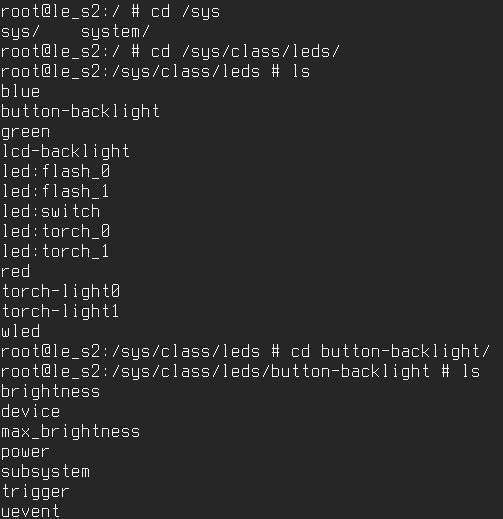
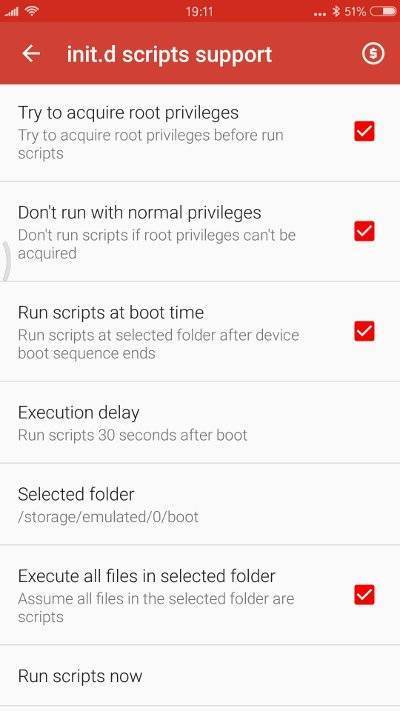
Ползадачи выполнено, осталось поменять местами кнопки «Назад» и «Обзор». Для этого необходимо изменить раскладку кнопок. В Android она лежит в нескольких файлах каталога /system/usr/keylayout/. Их довольно много, но если отбросить файлы типа Vendor_2378_Product_100a.kl и qwerty.kl (они хранят раскладки полноценных Qwerty-клавиатур, которые Android поддерживает из коробки), то останется от силы пять штук.
Один из них как раз нам и нужен. Часто смартфоны используют файл ft5x06_ts.kl, специфичный для контроллера тачскрина FT5x06 (кнопки же сенсорные, правильно?), но в моем случае им оказался файл Vendor_2378_Product_100a.kl.
Если открыть этот файл, можно увидеть три искомые строки:
Key 158 BACK VIRTUAL
key 139 MENU VIRTUAL
key 102 HOME VIRTUAL
Остается только поменять числа 158 и 139 местами (для этого подходит любой файловый менеджер с поддержкой прав root). После перезагрузки новая раскладка начнет действовать.
Как убрать шторку на андроид
Как убрать шторку на андроид — один из часто задаваемых вопросов на различных форумах. При работе в полноэкранном режиме, когда пользователь смотрит видео или играет в игру, шторка, как и кнопка навигации, может помешать в самый неподходящий момент. Убрать строку состояния, а также другие сенсорные кнопки можно с помощью сторонних приложений, например, GMD Full Screen Immersive Mode. Среди преимуществ данного приложения выделяют:
- возможность скрыть строку уведомлений;
- скрыть сенсорные кнопки;
- переключать режимы очень просто через настройки приложения;
- в платной версии можно отдельно настроить различные полноэкранные режимы для каждого приложения в отдельности;
- также изменить можно размер, цвет и прозрачность.
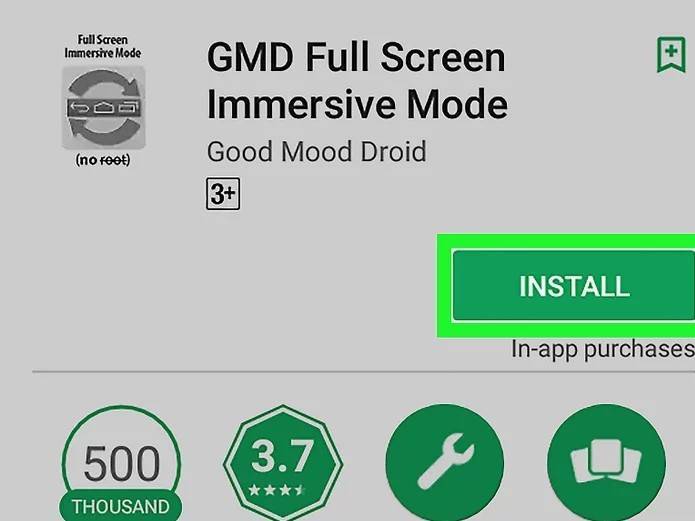
Как убрать шторку в андроид с помощью приложения
Чтобы заменить шторку, необходимо следовать следующей инструкции:
- Необходимо скачать приложение через Плей Маркет. После первого запуска приложение предупредит о возможных проблемах с клавиатурой, если отключена панель.
- Дальше будет возможность выбрать определенные настройки, которые позволят определиться, должно ли приложение запускаться автоматически, либо приложение будет отправлять на экран напоминания о запуске конкретного приложения, где необходимо отключить панель.
Чуть больше функционал в платной версии приложения. Однако простому обывателю вполне хватит бесплатной версии.
Обратите внимание! Данное приложение позволяет скрыть шторку уведомлений без root-прав
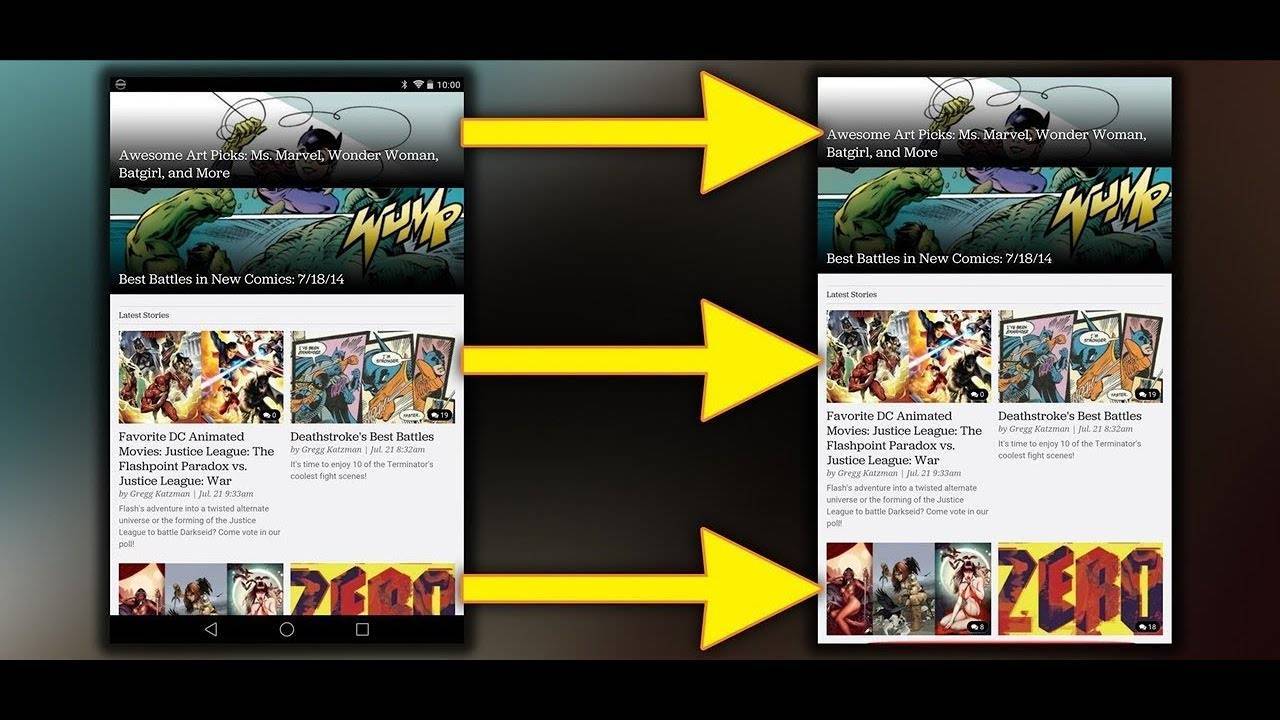
Как приложение скрывает шторку
Некоторые отдельные модели позволяют убрать панель навигации без дополнительных приложений. Так, например, в самсунг новой модели Galaxy S8 добавили специальную функцию, которая позволяет отключить автоматическое открытие панели. Для этого необходимо открыть настройки, а затем перейти в раздел «Дисплей». Там есть окно «Панель навигации». После перехода необходимо будет тапнуть по строчке «Показать и скрыть».
Некоторые пользователи отмечают, что такой возможности нет на некоторых устройствах. Это может быть связано с тем, что гаджет еще не обновлялся. Рекомендуется проверить все обновления, чтобы использовать максимальный функционал телефона. Только в этом случае получится заблокировать всплывающие шторки, навигацию.
Обязательно запустите тест
Выбрав настройки для приложения, вы сможете запустить тест в Light Manager, чтобы проверить, работает ли уведомление. Вы также можете использовать тестовый режим, чтобы убедиться, что вы довольны цветом и частотой вспышки, которые вы выбрали для своего уведомления.
Это означает, что вам не нужно отправлять себе тестовые сообщения через различные приложения, чтобы проверить, включены ли ваши настройки.

Конечно, вы можете сделать это, если вы действительно хотите быть тщательным. Просто запустите уведомление в приложении, которое вы добавили в Light Manager, или подождите, пока оно не появится самостоятельно, и следите за светодиодом.
ПРЕВРАЩАЕМ ANDROID 5.X+ В ANDROID N
В этом нам поможет модуль Android N-ify. После установки появятся следующие фишки из Android N:
- дизайн панели уведомлений заметно преобразится. Появится панель быстрых настроек;
- в настройках под некоторыми пунктами возникнут интересные надписи.
- К примеру, под Wi-Fi будет написано название текущей точки доступа, под пунктом «Батарея» — оставшееся время работы и заряд аккумулятора в процентах;
- в меню «О телефоне» поменяется пасхалка;
- появится быстрое переключение между двумя последними запущенными приложениями с помощью двойного нажатия на кнопку «Недавние».
Есть у Android N-ify и полезные настройки, через которые можно не только отключить, но и настроить отдельные вносимые изменения.
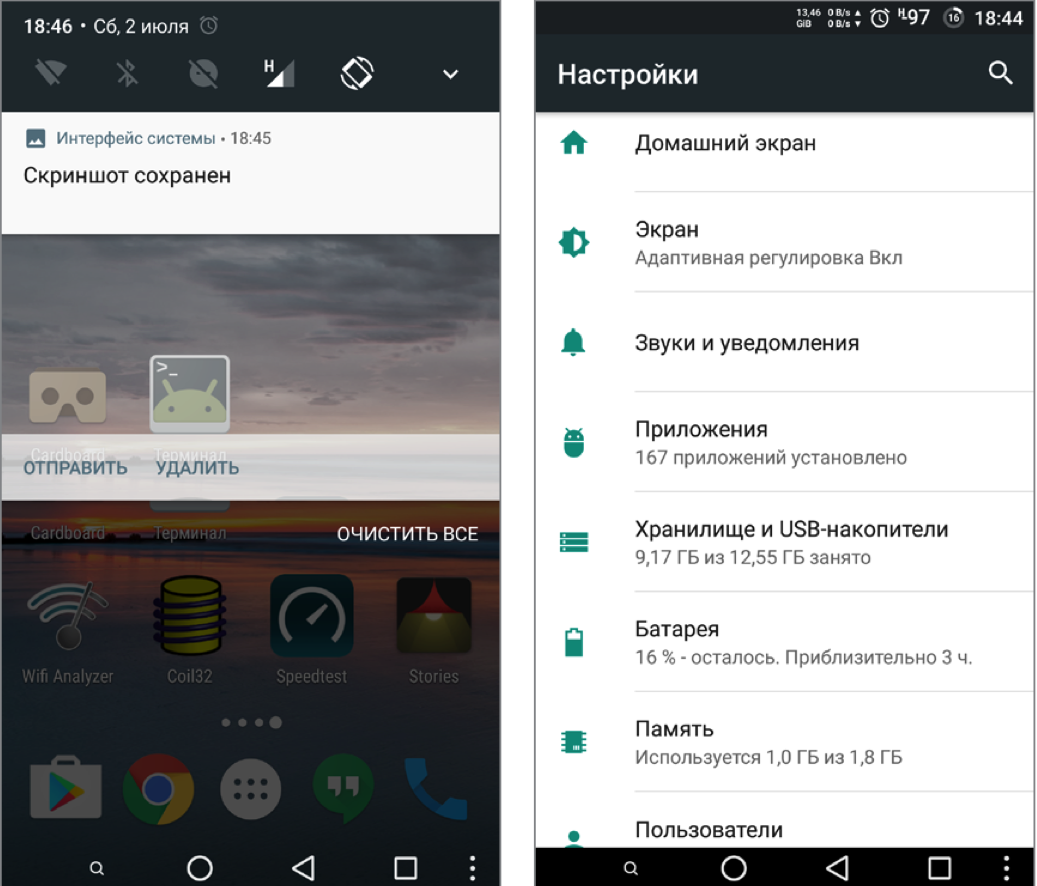
№2 – Sony Xperia 5
Цена: 45 000 рублей
Индикатор уведомлений редко встретишь в премиальных устройствах, но Xperia 5 – исключение из правил. Помимо этого, гаджет может похвастаться влагозащитой корпуса по стандарту IP68, а также OLED панелью диагональю 6.1 дюйма, которая выдает реалистичную картинку и отлично подходит для контента, снятого в формате 21:9.
Главное же достоинство – тройной набор камер. У ведущего модуля, ультраширика и телевика разрешение одинаковое – 12 МП. Вся троица делает отменные фото без шумов, с правильным экспозицией, балансом белого и широким динамическим диапазоном. Ахиллесова пята – батарея. Аккумулятора емкостью 3140 мАч не хватает даже до вечера. С учетом того, сколько гаджет стоит – это значительный недостаток.
Sony Xperia 5
Light Flow Pro
Light Flow Pro – следующее приложение в нашем списке. Так же, как Light Manager, оно позволяет изменять цвета ваших светодиодных уведомлений. Оно предлагает управление над более чем 600 приложениями и системными событиями, такими как пропущенные вызовы, напоминания календаря и так далее
Что еще более важно, Light Flow Pro дает возможность цикличности уведомлений или показывать наивысший приоритет. В отличие от Light Manager, данное приложение также включает в себя средства управления вибрацией и звуком
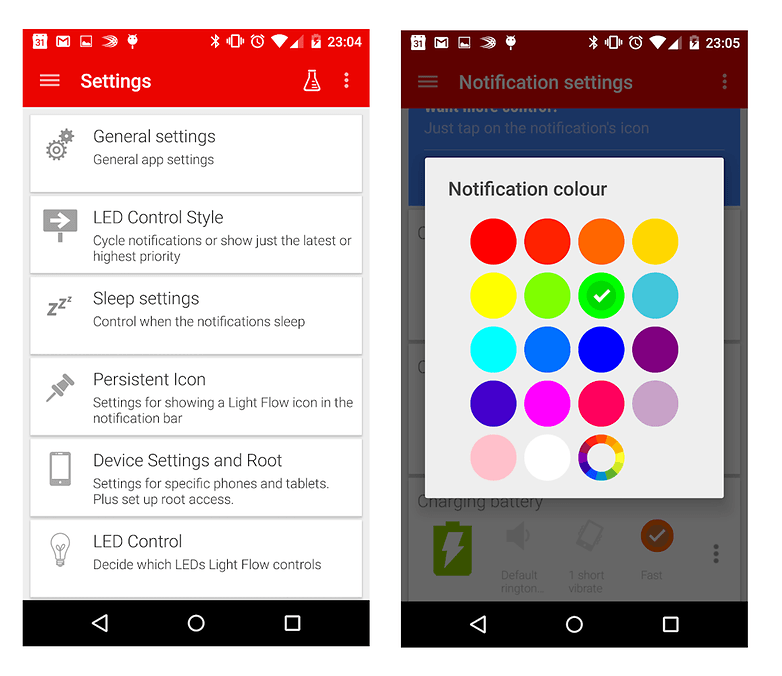
Однако следует отметить важный нюанс: Light Flow Pro совместимо не со всеми смартфонами. По словам разработчика, большинство телефонов HTC, например, поддерживают только три цвета. Телефоны других производителей также могут столкнуться с проблемами, поскольку не все позволяют светодиодным уведомлениям мигать или быть постоянно включенными. Кроме того, Light Flow Pro также требует массивных разрешений, что может не понравиться многим пользователям. Если у вас все в порядке, приложение может быть весьма полезным и увлекательным.
Большинство новых смартфонов и планшетов имеют встроенные светодиодные фонари, которые сообщают о новых уведомлениях.
Только лишь немногим известно, что цвет можно изменить и установить уникальный для каждого уведомления. В зависимости от производителя, ваш телефон андроид может быть оснащен опциями для управления светодиодами.
В большинстве случаев, они позволяют сделать только основное управление — отключить или включить и настроить основные параметры.
К счастью, есть несколько других способов управления светодиодами – с помощью приложений от энтузиастов.
Кстати, появился еще один супермагический способ очень эффективно настроить цвет индикатора уведомлений в те телефоне —
В этом руководстве я вам предоставлю два варианта, точнее два приложения – какое выбрать решайте сами.
Как включить или отключить индикатор
Итак, если пользователя раздражает конкретное приложение, дожидаемся появления очередного светового уведомления, разблокируем смартфон и тянем пальцем по дисплею от верхнего края. Когда появится список последних событий, ищем внизу строчку “Параметры уведомлений” и тапаем на нее. После этого отключаем функцию для приложения на Galaxy.
Этим удобным функционалом обладают не все модели Самсунгов, поэтому, если строчки “Параметры уведомлений” у вас нет, следуем другой инструкции:
- Заходим в каталог.
- Тапаем на “Настройки”.
- Ищем вкладку “Уведомления” в меню настроек Самсунга.
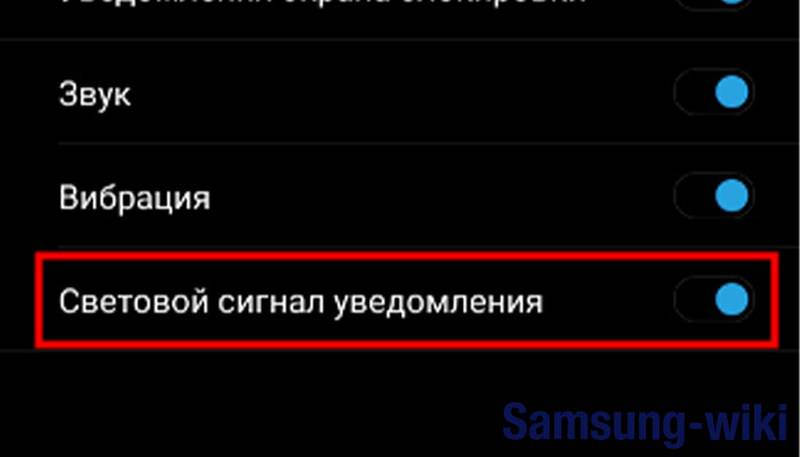
Открывшее окно содержит список всех установленных приложений, в которых включены или предусмотрены уведомления. Напротив каждого пункта перечня есть переключатели, служащие для включения или отключения функции. Чтобы изменить параметры и передвинуть ползунок, достаточно дотронуться до него. Таким образом, владельцы Самсунгов могут настраивать смартфон под себя, изменяя стандартные настройки, добавляя для важных приложений индикацию. Этот простой метод, как включить индикатор на Самсунге, работает и в “обратную сторону”, позволяя убрать надоедливые и отвлекающие сигнала из функционала устройства.
Фонарик HD LED свет
Сравнительно недавно появившееся приложение фонарик для Андроид может конкурировать с более давними программами, так как оно наделено удобным и красивым интерфейсом. Кнопка фонарика удобная и занимает много места на экране, ее легко распознать в темноте. Анимация продукта Happy Hollow Studio позволяет плавно выполнять все действия.
Этот яркий фонарик позволяет пользоваться двумя режимами освещения: экраном и вспышкой. Универсальность этого приложение состоит в том, что его можно использовать как торшер или же переходить в режим мягкого освещения. Такой фонарик для телефона удобен настройкой интенсивности освещения и цвета светящегося экрана.
Цветная подсветка будет отличным решением для тех, кто привык читать в темноте, сталкивается с проблемами освещения на дорогах при езде на автомобиле, сигнализировать о помощи в режиме SOS, если попадут в сложные погодные условия или на незнакомой местности. Путешественникам обязательно нужно знать, как скачать фонарик на телефон бесплатно именно от этого разработчика.
Работа схемы
Коротко расскажу о назначениях деталей. С помощью R2 настраиваем уровень входного сигнала. Через конденсатор С1 сигнал поступает на базу транзистора VT1, который служит усилителем. Резистор R3 задает смещение на базу транзистора. Дальше усиленный сигнал через конденсатор С2 «приходит» к диодам VD1 и VD2.

Отрицательный сигнал идет на минус, положительный на 5 ножку микросхемы. C3 и R4 служат в качестве фильтра. Чем выше напряжение на 5 ноге, тем больше загорается светодиодов. Кстати, если замкнуть 9 ножку на плюс, светодиоды будут загораться линейно. На видео можно посмотреть как эта штука работает.
Что это такое и где находится
Панель уведомлений андроид-устройства — удобный интерфейс, который позволяет быстро просматривать сообщения. На разных гаджетах эти всплывающие окна могут отображаться по-разному. Некоторые приложения могут менять цвет панели, подстраивая его под цвет интерфейса.
Найти данную панель очень просто, чаще всего она располагается вверху экрана. Здесь содержится вся информации об устройстве, например, заряд батареи, активности сим-карты, громкость звука. Именно здесь отображаются дата и время.

Что собой представляет панель управления андроид-устройства
Настроить уведомления можно разными способами. Так, например, приложение Instagram может отображать не только лайки/подписки на аккаунт, но также и запросы на переписку, входящие сообщения в директ.
Именно на панели уведомлений отображается та музыка, которую прослушивает пользователь, например, через социальную сеть «ВКонтакте».
К сведению! Андроид-шторка уведомлений позволяет перейти к окну, где находятся кнопки быстрого доступа к различным настройкам. Здесь можно отрегулировать звук, GPS, а также перейти к некоторым встроенным приложениям.
Очень часто пользователи сталкиваются с рядом вопросов, как убрать всплывающие окна уведомлений, что делать, если шторка пропала.
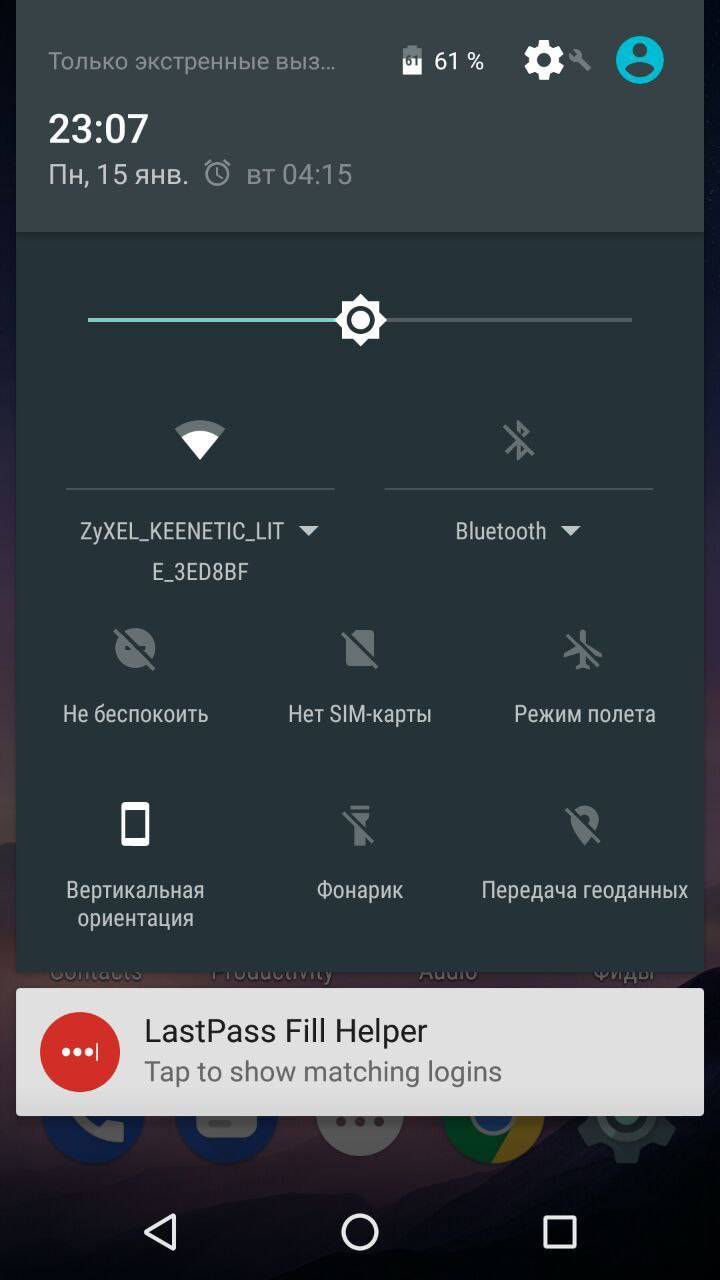
Опция позволяет просматривать приходящие оповещения
Как изменить цвет виджета часов на смартфоне Xiaomi
В недалёком прошлом, в прошивках MIUI8 и старше, была возможность установки стороннего виджета часов, которые имели разные настройки. В новых телефонах Сяоми изменить цвет часов можно с помощью смены темы оформления.
Все темы оформления, которые создала компания Xiaomi, поддерживают хитрую функцию адаптации отображения часов, телефон анализирует преобладающий цвет на обоях, если он светлый, часы автоматически, без смены оформления, меняются на чёрный, а если обои тёмные – на белый.
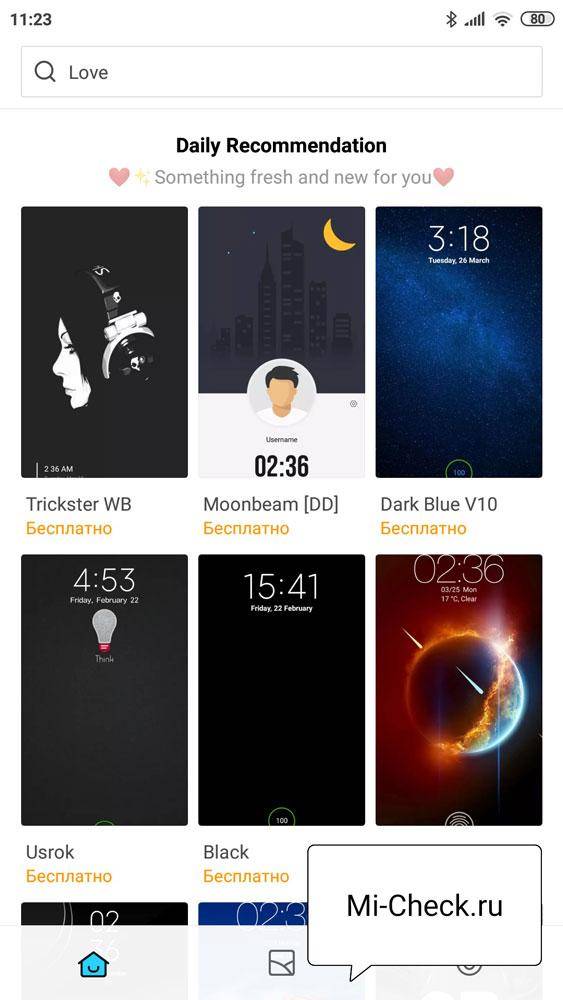
Сложность в смене всей темы ради часов в том, что вместе с этим будут изменены иконки, шрифты и даже пиктограммы, располагающиеся в служебной строке в верхней части экрана.
Я рекомендую подобрать такие обои, которые не сильно напрягают зрение пёстростью или аляповатостью, чтобы они были пастельных оттенков, желательно тёмных оттенков. В этом случае стандартная тема оформления самостоятельно изменит цвет часов на белый, что даст комфорт для считывания подписей к иконкам, расположенным на рабочем столе при любом внешнем освещении.
В магазине приложений Google по-прежнему скачиваются отдельные программы для часов, которое заменит собой стандартный виджет, тут уже исходите из собственного вкуса.
Зачем настраивать цвет светодиода?
Это не самое важное, что можно изменить — изменения несут косметический характер. Однако это не означает, что настраивать светодиод не стоит. Это позволяет вашему телефону выделяться из толпы и иметь уникальный внешний вид. Его будет легко отличить от телефонов ваших друзей на вечеринках. Тем не менее, изменение цвета светодиода не только отличает ваш телефон от других, но также помогает вам получать важные уведомления, когда ваш телефон отключен. Некоторые приложения позволяют вам назначать определенный цвет приложению по вашему выбору, чтобы вы всегда знали, какое уведомление только что поступило. Например, вы можете установить уведомления Twitter на синий, а уведомления WhatsApp на зеленый
Тем не менее, изменение цвета светодиода не только отличает ваш телефон от других, но также помогает вам получать важные уведомления, когда ваш телефон отключен. Некоторые приложения позволяют вам назначать определенный цвет приложению по вашему выбору, чтобы вы всегда знали, какое уведомление только что поступило. Например, вы можете установить уведомления Twitter на синий, а уведомления WhatsApp на зеленый.
К сожалению, большинство производителей Android не предлагают эту опцию через настройки устройства. Вам нужно будет загрузить стороннее приложение из Play Store. Есть несколько вариантов, которые вы можете выбрать.
2 способа изменить цвет светового индикатора на андроиде
Большинство новых смартфонов и планшетов имеют встроенные светодиодные фонари, которые сообщают о новых уведомлениях.
Только лишь немногим известно, что цвет можно изменить и установить уникальный для каждого уведомления.
В зависимости от производителя, ваш телефон андроид может быть оснащен опциями для управления светодиодами.
В большинстве случаев, они позволяют сделать только основное управление — отключить или включить и настроить основные параметры.
К счастью, есть несколько других способов управления светодиодами – с помощью приложений от энтузиастов.
В этом руководстве я вам предоставлю два варианта, точнее два приложения – какое выбрать решайте сами.
Способ № 1 – применение программы Light Flow Lite
Light Flow Lite это бесплатная версия одного из самых популярных приложений для управления светодиодами.
В бесплатной версии, можете изменить цвет светодиодов для наиболее важных функций телефона, в то время как платная версия поддерживает до 600 различных инструментов.
После запуска приложения появится сообщение о разрешении Light Flow. Вы должны позволить приложению читать ваши уведомления — нажмите «Да».
После возвращения к главному экрану приложения откройте в «Уведомление». Там увидите список различных событий и приложений, которые отображают уведомление.
В бесплатной версии можете изменить цвет светодиодов, среди прочего, для:
- пропущенные вызовы;
- входящие звонки;
- непрочитанные SMS и MMS;
- Hangout уведомления;
- напоминания из календаря»
- электронной почты;
- низкий уровень заряда батареи.
После выбора типа настройки уведомления будет разделено на несколько вкладок. В можно включить / отключить «Уведомление» и активировать подсветку экрана. Там у вас будет несколько готовых цветов, а также возможность установить собственный цвет.
ПРИМЕЧАНИЕ: Light Flow Lite, может не может работать на всех устройствах. Если у вас есть проблемы с этим, стоит взглянуть на его настройку. Там найдите «Прямой режим», который при активации, берет на себя управление светодиодом. Также неплохо разрешить привилегии рут (суперпользователя если у вас есть), чтобы решить проблемы совместимости.
Способ № 2 — Light Manager
Чуть менее популярное приложение, но я думаю, что он может сделать работу лучше, чем вышеописанное (отлично работает с самсунгами).
Light менеджер прежде всего совершенно бесплатный и не ограничивает настройки — вы можете изменить цвет для каждого приложения и добавить любой элемент в список уникальных цветов.
Только вы должны дать разрешение приложения для чтения уведомлений. Чтобы сделать это, идем в «Настройка> Безопасность> Доступ к уведомлениям». На следующем экране выберите «Light Manager.»
Теперь можете включить программу и настроить дополнительные параметры (например, для автоматического запуска при включении телефона).
Двигаясь ниже найдете список различных уведомлений и приложений, а рядом с каждым из них уникальный цвет (если не видите цвета, то это означает, что используются цвета по умолчанию или не настроено).
Чтобы изменить цвет, просто коснитесь уведомления пальцем и установить другой цвет. Также можете полностью отключить уведомление, сняв птичку в соответствующем месте.
ПРИМЕЧАНИЕ: если у вас есть CyanogenMod, вам не нужно ничего устанавливать. В системе есть встроенная опция, которая позволяет контролировать цвета и эффекты. Успехов.
vsesam.org